CAD如何用多重引线?
溜溜自学 室内设计 2022-11-28 浏览:768
大家好,我是小溜,不同的CAD图纸上,都会发现图纸上边有着标注。但有时候标注的内容多,我们会添加一些引线,为了更好的展示标注的内容,那么CAD如何用多重引线?大家可以参考下列的教程来操作哦!
想学习更多的“CAD”教程吗?点击这里前往观看溜溜自学网免费课程>>
工具/软件
硬件型号:联想(Lenovo)天逸510S
系统版本:Windows7
所需软件:CAD2018
方法/步骤
第1步
打开CAD,在空白处画一条直线
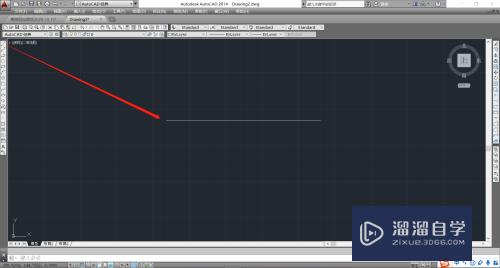
第2步
在顶部编辑栏中找到标注,下拉列表找到多重引线,点击确定
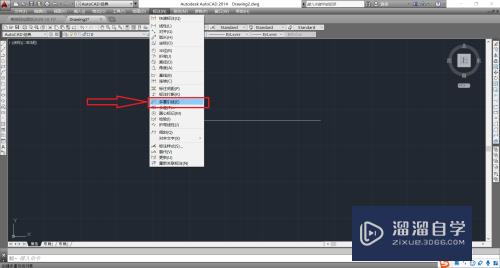
第3步
确定之后,在直线一端延伸出一条引线,即为多重引线
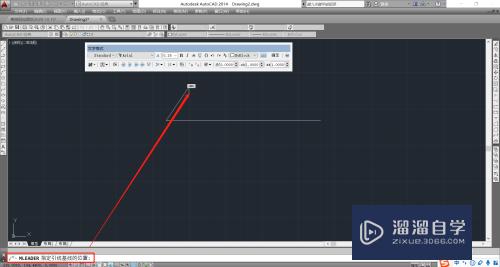
第4步
在引线旁边添加文字注释,输入完成后,点击确定
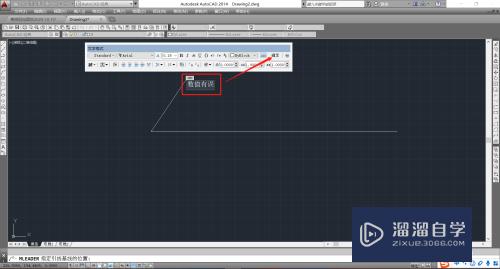
第5步
确定之后,发现文字过小,在文字格式中调整文字大小,输入“10”
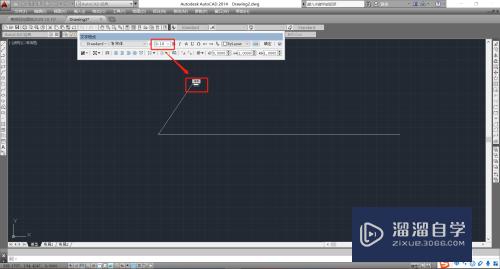
第6步
确定之后,文字注释清晰可见,选中多重引线,拖动箭头可以延伸引线长度
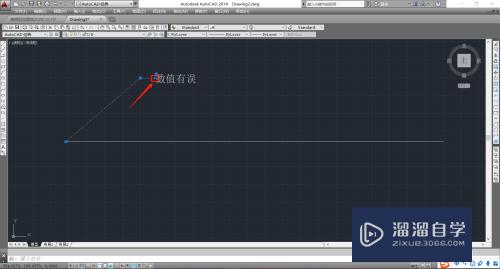
注意/提示
对于“CAD如何用多重引线?”相信小伙伴们都已经认真的看完了,如果大家在过程中遇到问题可以重新再看一遍,学习不是一朝一夕的,需要我们长期的练习。如果大家觉得文章不错可以持续关注溜溜自学哦。
相关文章
距结束 05 天 15 : 17 : 56
距结束 01 天 03 : 17 : 56
首页









